Создание собственного сервера Minecraft дает следующие преимущества:
- Данные мира Minecraft будут сохранены в вашей системе Raspberry Pi.
- Вы можете играть в Minecraft с друзьями по локальной сети.
- Вы можете получить общедоступный IP-адрес и позволить любому желающему присоединиться к вашему серверу Minecraft.
- Вы можете запускать любые моды Minecraft, которые хотите.
- Ты будешь администратором.
- Вы можете управлять пользователями, играющими в Minecraft на вашем сервере.
- Вы можете предоставить доступ кому угодно, запретить доступ кому угодно и выгнать кого-либо с вашего сервера в любое время.
Короче говоря, у вас будет полный контроль над своим сервером Minecraft.
Поскольку Raspberry Pi 4 - это недорогой одноплатный компьютер, создание сервера Minecraft с системой Raspberry Pi 4 может быть очень рентабельным. Raspberry Pi 4 также является маломощным устройством. Вам не придется беспокоиться о счетах за электричество. Вы можете использовать любой блок питания для питания системы Raspberry Pi 4.
В этой статье показано, как установить собственный сервер Minecraft в Raspberry Pi 4.
Что тебе понадобится
Если вы хотите настроить сервер Minecraft в своей системе Raspberry Pi 4, вам понадобится следующее:
- Одноплатный компьютер Raspberry Pi 4 (рекомендуется версия на 4 ГБ, но также подойдет версия на 2 ГБ).
- Адаптер питания USB Type-C.
- Карта памяти microSD на 16 или 32 ГБ с прошитой ОС Raspberry Pi. Я рекомендую Raspberry Pi OS Lite (без графической среды рабочего стола), хотя настольная версия Raspberry Pi OS также будет работать.
- Сетевое подключение на устройстве Raspberry Pi 4.
- Ноутбук или настольный компьютер для доступа к удаленному рабочему столу VNC или доступа SSH к устройству Raspberry Pi 4.
Если вам нужна помощь с прошивкой образа ОС Raspberry Pi на карту microSD, ознакомьтесь со статьей Как установить и использовать Raspberry Pi Imager.
Если вы новичок в работе с Raspberry Pi и вам нужна помощь в установке ОС Raspberry Pi на устройство Raspberry Pi 4, ознакомьтесь со статьей Как установить ОС Raspberry Pi на Raspberry Pi 4.
Кроме того, если вам нужна помощь в настройке Raspberry Pi 4 без подключения к голове, ознакомьтесь со статьей Как установить и настроить ОС Raspberry Pi на Raspberry Pi 4 без внешнего монитора.
Обновление ОС Raspberry Pi
Прежде чем приступить к установке сервера Minecraft в Raspberry Pi 4, рекомендуется обновить все существующие пакеты вашей ОС Raspberry Pi.
Сначала обновите кеш репозитория пакетов APT с помощью следующей команды:
$ sudo подходящее обновление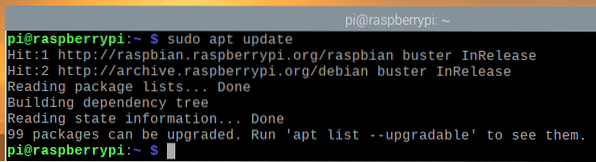
Чтобы обновить все существующие пакеты в вашей ОС Raspberry Pi, выполните следующую команду:
$ sudo apt полное обновление
Для подтверждения установки нажмите Y а затем нажмите
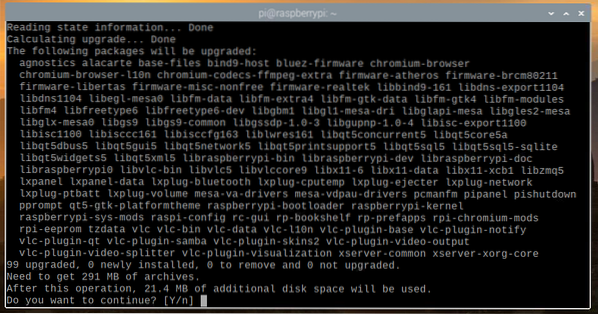
Менеджер пакетов APT загрузит и установит все необходимые пакеты из Интернета. Это может занять некоторое время.
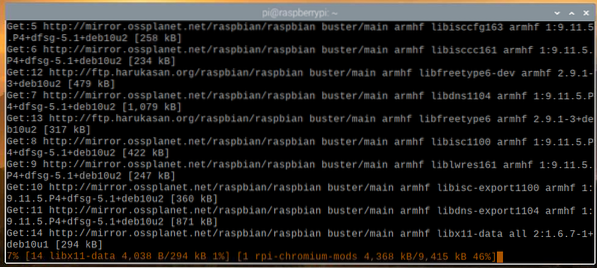
На этом этапе все обновления должны быть установлены.
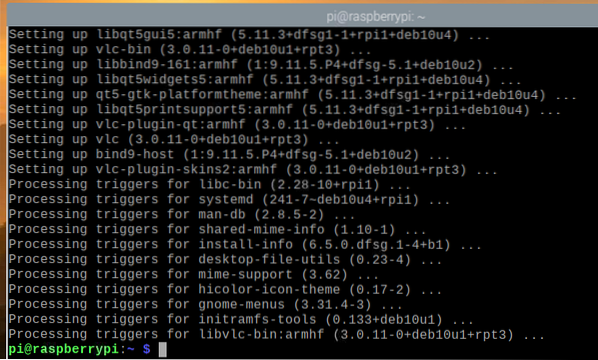
Чтобы изменения вступили в силу, перезагрузите систему Raspberry Pi 4 с помощью следующей команды:
$ sudo перезагрузка
Установка Java Development Kit
Серверы Minecraft написаны на языке программирования Java. Итак, для работы сервера Minecraft на вашем компьютере должна быть установлена Java.
К счастью, Java Development Kit (сокращенно JDK) доступен в официальном репозитории пакетов Raspberry Pi OS. Итак, установить Java Development Kit на ОС Raspberry Pi просто.
Чтобы установить Java Development Kit в вашу систему Raspberry Pi, выполните следующую команду:
$ sudo apt установить default-jdk
Для подтверждения установки нажмите Y а затем нажмите
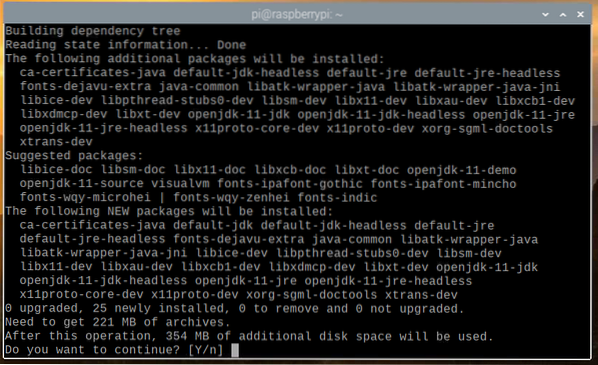
Все необходимые пакеты будут загружены из Интернета. Это может занять некоторое время.

После того, как необходимые пакеты будут загружены из Интернета, они будут установлены в ОС Raspberry Pi один за другим. Это может занять некоторое время.
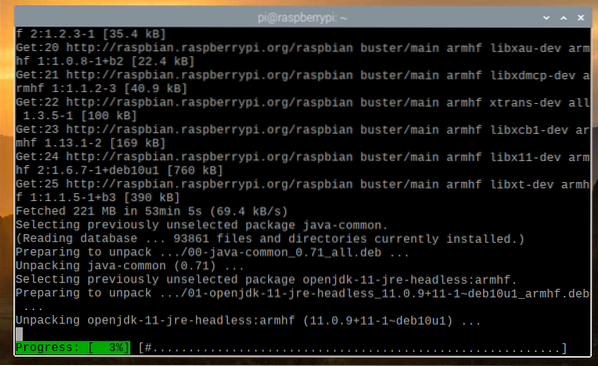
На этом этапе необходимо установить JDK.
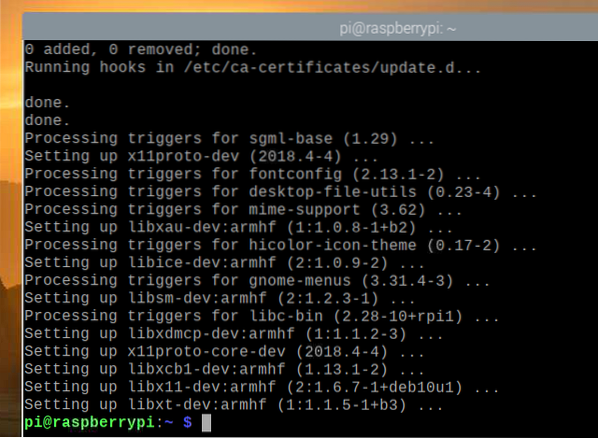
Официальный vs. Сервер Papermc Minecraft
В этой статье я показал вам, как установить как официальный сервер Minecraft, так и сервер Papermc.
Единственная разница между этими двумя версиями заключается в том, что официальный сервер Minecraft имеет закрытый исходный код, а сервер Minecraft Papermc поддерживается сообществом и является открытым. С точки зрения производительности эти два типа серверов будут иметь свои отличия.
Вы можете установить либо официальный сервер Minecraft, либо сервер Minecraft Papermc. Этот выбор зависит от ваших личных предпочтений.
Установка официального сервера Minecraft
В этом разделе вы узнаете, как установить официальный сервер Minecraft на вашу ОС Raspberry Pi.
Сначала создайте новый каталог ~ / minecraft-сервер с помощью следующей команды:
$ mkdir -v ~ / minecraft-сервер
Перейдите во вновь созданный каталог ~ / minecraft-сервер с помощью следующей команды:
$ cd ~ / minecraft-сервер
Посетите официальную страницу загрузки сервера Minecraft здесь.
После загрузки страницы найдите ссылку для скачивания последней версии сервера Minecraft, как вы можете видеть на скриншоте ниже.
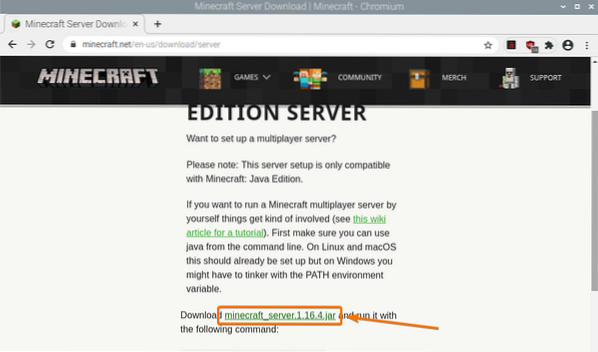
Щелкните правой кнопкой мыши (ПКМ) ссылку для загрузки и нажмите Скопировать адрес ссылки скопировать ссылку на скачивание с сервера Майнкрафт.
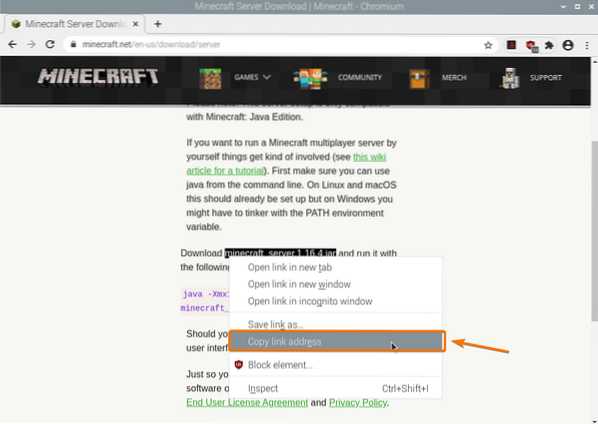
Загрузите архив Java сервера Minecraft, используя только что скопированную ссылку для скачивания, как показано ниже:

Файл архива Java сервера Minecraft сейчас загружается. Это может занять несколько секунд.
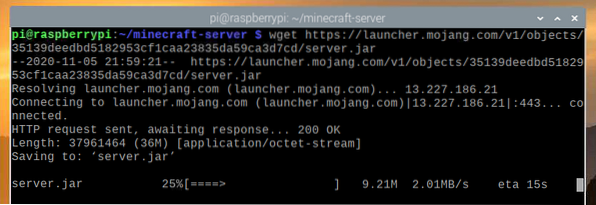
На этом этапе файл должен быть загружен.
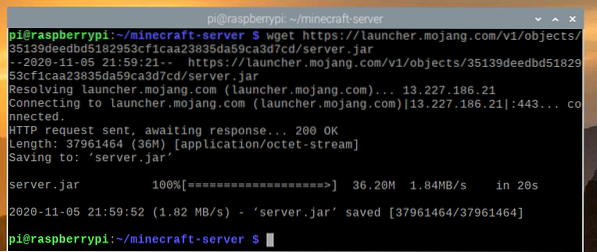
Новый файл сервер.банка также должен быть создан в вашем текущем рабочем каталоге.
$ ls -lh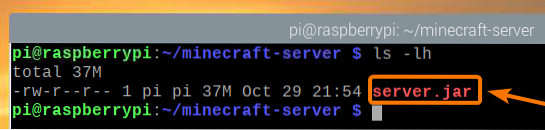
Запустите сервер Minecraft следующим образом:
$ java -Xmx2048M -Xms2048M -jar сервер.банка ногуи
Здесь -Xms а также -Xmx параметры используются для установки объема памяти, который может использовать сервер Minecraft.
Я выделил 2048 МБ или 2 ГБ памяти для сервера Minecraft, так как у меня 8 ГБ версия Raspberry Pi 4. Если у вас версия Raspberry Pi 4 на 2 ГБ, установите для нее значение 1024 МБ.
При первом запуске сервера Minecraft вы должны увидеть следующий результат. Это связано с тем, что вы сначала должны принять лицензионное соглашение (лицензионное соглашение с конечным пользователем) сервера Minecraft, чтобы иметь возможность запускать его.

Новый файл Eula.текст должен быть создан в вашем текущем рабочем каталоге при первом запуске сервера Minecraft, как вы можете видеть на скриншоте ниже.
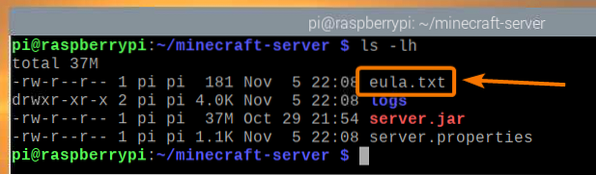
Чтобы принять лицензионное соглашение, откройте Eula.текст файл с помощью текстового редактора nano следующим образом:
$ nano eula.текст
В Eula переменная должна быть установлена на ложный по умолчанию.
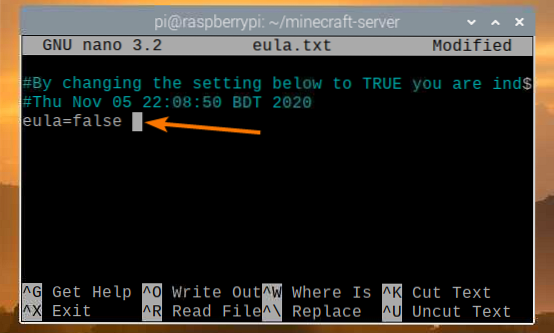
Измените это значение на ПРАВДА, как показано на скриншоте ниже.
Когда вы закончите, нажмите
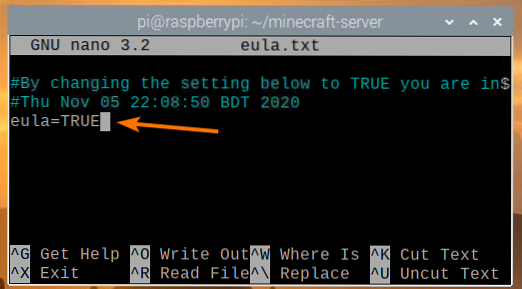
После того, как вы приняли лицензионное соглашение, вы можете запустить сервер Minecraft с помощью той же команды, что и раньше:
$ java -Xmx2048M -Xms2048M -jar сервер.банка ногуи
Теперь сервер Minecraft запустится, как вы можете видеть на скриншоте ниже.

Мир Minecraft сейчас создается. Это может занять некоторое время.
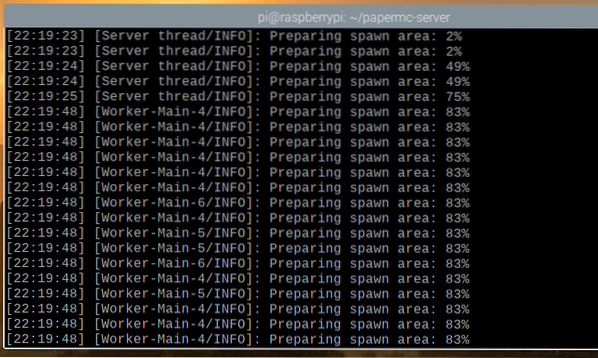
Как только сервер Minecraft будет готов, вы должны увидеть сообщение журнала Сделанный, как отмечено на скриншоте ниже.
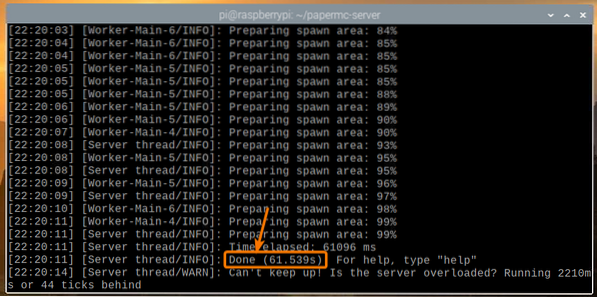
Установка сервера PaperMC Minecraft
В этом разделе вы узнаете, как установить сервер PaperMC Minecraft с открытым исходным кодом на вашу ОС Raspberry Pi.
Сначала создайте новый каталог ~ / papermc-сервер с помощью следующей команды:
$ mkdir -v ~ / papermc-сервер
Перейдите во вновь созданный каталог ~ / papermc-сервер с помощью следующей команды:
$ cd ~ / papermc-сервер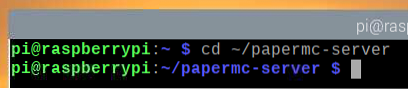
Посетите официальную страницу загрузки сервера PaperMC Minecraft здесь.
После загрузки страницы вы должны найти ссылку для загрузки последней версии сервера PaperMC Minecraft, как вы можете видеть на скриншоте ниже.
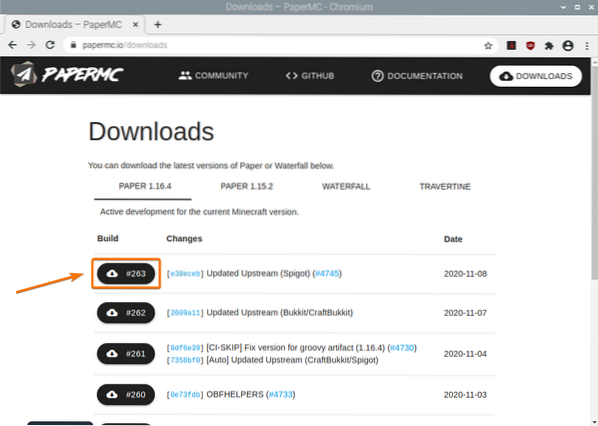
Щелкните правой кнопкой мыши (ПКМ) ссылку для загрузки и нажмите Скопировать адрес ссылки скопировать ссылку для скачивания с сервера PaperMC Minecraft.
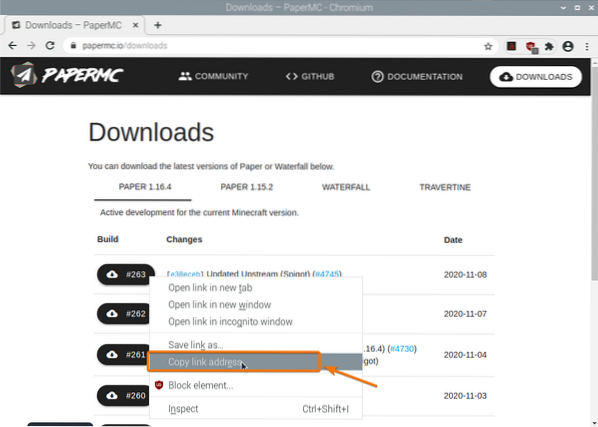
Загрузите архив Java сервера PaperMC Minecraft, используя только что скопированную ссылку для скачивания, как показано ниже:
$ wget -O сервер.банка https: // papermc.io / api / v1 / paper / 1.16.4/261 / загрузить
Файл архива Java сервера PaperMC Minecraft загружается. Это может занять несколько секунд.
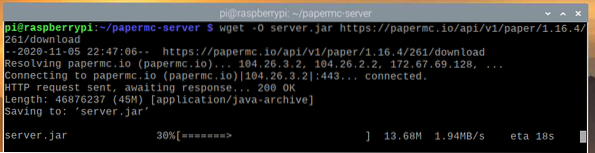
На этом этапе файл должен быть загружен.
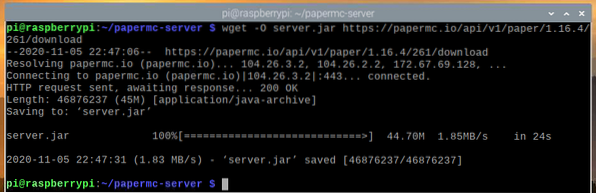
Новый файл сервер.банка также должен быть создан в вашем текущем рабочем каталоге.
$ ls -lh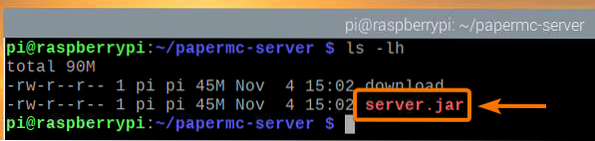
Запустите сервер PaperMC Minecraft следующим образом:
$ java -Xmx2048M -Xms2048M -jar сервер.банка ногуи
Здесь -Xms а также -Xmx параметры используются для установки объема памяти, который может использовать сервер PaperMC Minecraft.
Я выделил 2048 МБ или 2 ГБ памяти для сервера Minecraft, так как у меня 8 ГБ версия Raspberry Pi 4. Если у вас версия Raspberry Pi 4 на 2 ГБ, установите для нее значение 1024 МБ.
При первом запуске сервера PaperMC Minecraft вы должны увидеть следующий результат. Это связано с тем, что вы принимаете EULA (лицензионное соглашение с конечным пользователем) сервера PaperMC Minecraft, чтобы иметь возможность запускать его.
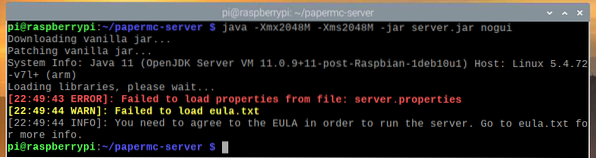
Новый файл Eula.текст должен быть создан в вашем текущем рабочем каталоге при первом запуске сервера PaperMC Minecraft, как вы можете видеть на снимке экрана ниже:
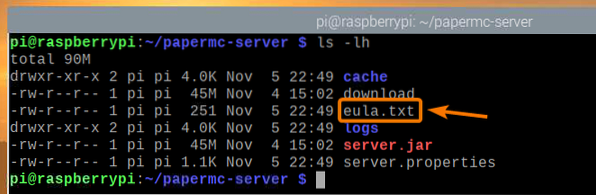
Чтобы принять лицензионное соглашение, откройте Eula.текст файл с нано текстовый редактор, а именно:
$ nano eula.текст
В Eula переменная должна быть установлена на ложный по умолчанию.

Измените это значение на ПРАВДА, как показано на скриншоте ниже.
Когда вы закончите, нажмите
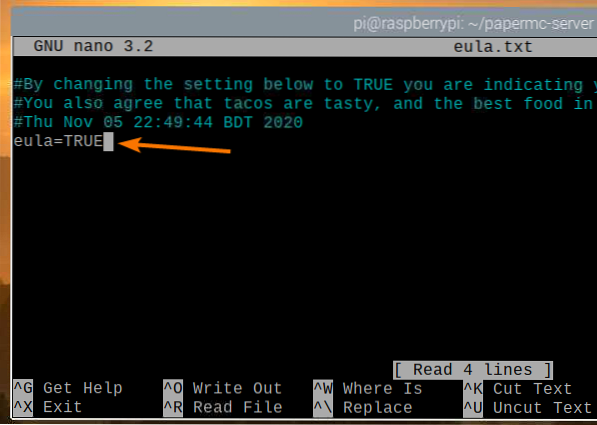
После того, как вы приняли лицензионное соглашение, вы можете запустить сервер PaperMC Minecraft с той же командой, что и раньше:
$ java -Xmx2048M -Xms2048M -jar сервер.банка ногуи
Сервер PaperMC Minecraft сейчас запускается и создается новый мир, как вы можете видеть на скриншоте ниже. Это займет некоторое время.
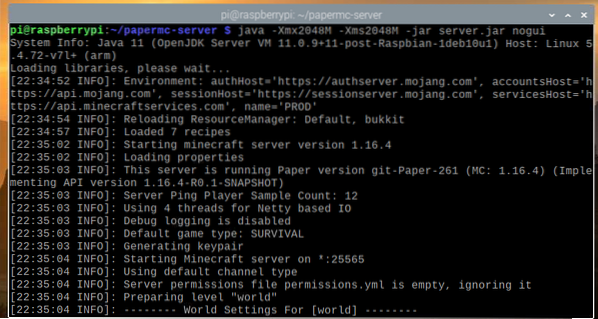
Как только сервер PaperMC Minecraft будет готов, вы должны увидеть журнал Сделанный, как отмечено на скриншоте ниже.
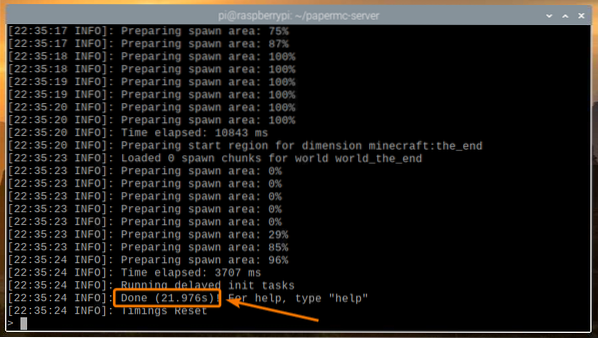
Игра в Minecraft на сервере Minecraft Raspberry Pi 4
Чтобы получить доступ к серверу Minecraft, запущенному на устройстве Raspberry Pi, с других устройств в вашей домашней сети (LAN), вам необходимо знать IP-адрес вашего устройства Raspberry Pi.
Вы можете найти IP-адрес своего устройства Raspberry Pi в веб-интерфейсе управления домашнего роутера. В моем случае IP-адрес 192.168.0.106. Это будет по-другому для вас. Так что не забудьте с этого момента заменить мой IP на ваш.
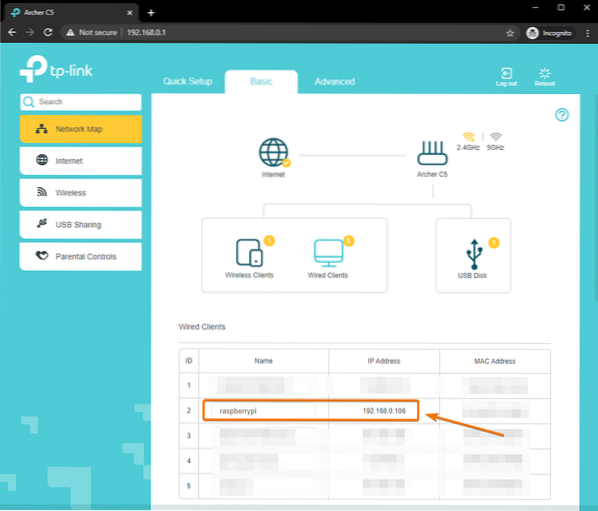
Если у вас есть доступ к консоли Raspberry Pi, вы также можете выполнить следующую команду, чтобы найти IP-адрес.
$ hostname -I
Чтобы играть в Minecraft на сервере Minecraft, установленном на вашем устройстве Raspberry Pi 4, запустите Minecraft Java Edition и нажмите Мультиплеер.
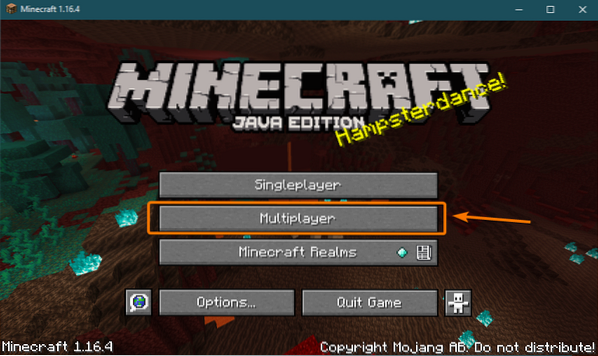
Проверять Больше не показывать этот экран и нажмите Продолжить.

Нажмите Прямая связь.
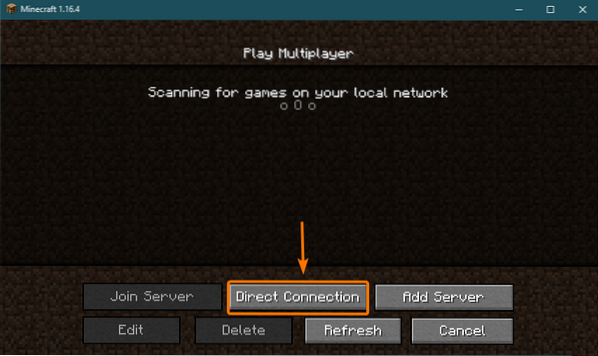
Введите IP-адрес вашего Raspberry Pi 4 и нажмите Присоединиться к серверу.
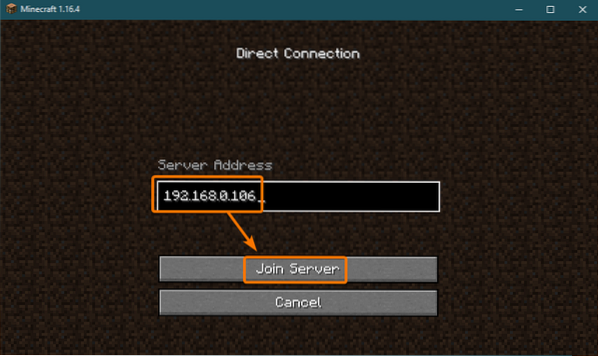
Minecraft теперь должен начать подключаться к серверу Minecraft, работающему на устройстве Raspberry Pi 4.
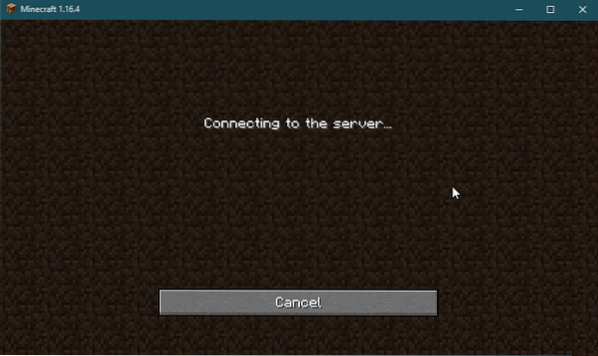
Вы также должны увидеть, что новый пользователь присоединился к игре в журнале сервера Minecraft.
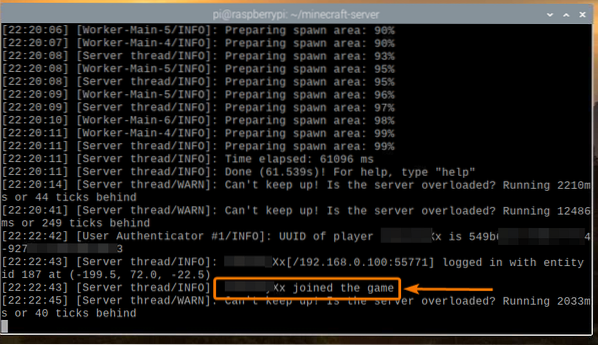
Майнкрафт должен запуститься. Теперь вы можете наслаждаться Minecraft на своем собственном сервере Minecraft, работающем на Raspberry Pi 4.
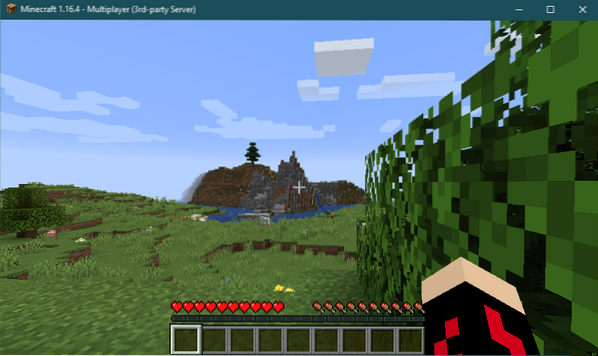
Вы можете нажать п чтобы вывести список игроков, подключенных к вашему серверу Minecraft. Прямо сейчас я единственный игрок на моем сервере Minecraft, как вы можете видеть на скриншоте ниже:
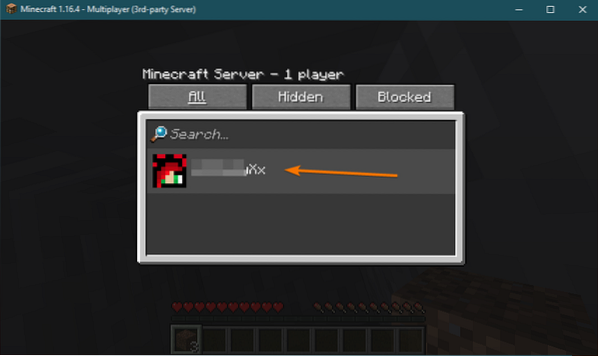
После того, как вы остановите игру Minecraft, журнал сервера Minecraft также должен уведомить вас об этом действии.
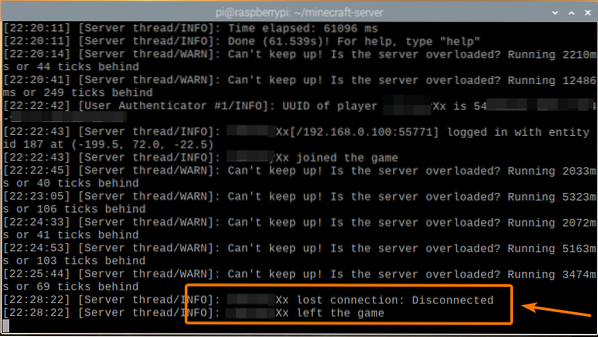
Запуск сервера Minecraft при запуске
Запускать сервер Minecraft вручную каждый раз при загрузке устройства Raspberry Pi не очень практично. Итак, мы можем создать службу systemd, которая будет автоматически запускать сервер Minecraft при загрузке.
Сначала создайте майнкрафт-сервер.услуга файл в / и т.д. / systemd / system / каталог, а именно:
$ sudo nano / etc / systemd / system / minecraft-сервер.услуга
Введите следующие строки в майнкрафт-сервер.услуга файл.
[Ед. изм]Описание = Сервер Minecraft
После = сеть.цель
[Услуга]
Рабочий каталог = / home / pi / minecraft-server
Окружающая среда = MC_MEMORY = 2048M
ExecStart = java -Xmx $ MC_MEMORY -Xms $ MC_MEMORY -jar сервер.банка ногуи
StandardOutput = наследовать
StandardError = наследовать
Перезагрузка = всегда
Пользователь = пи
[Установить]
WantedBy = многопользовательский.цель
Если вы хотите запустить официальный сервер Minecraft, убедитесь, что WorkingDirectory установлен на / home / pi / minecraft-server на сервере minecraft.услуга файл.
Рабочий каталог = / home / pi / minecraft-serverЕсли вы хотите запустить сервер PaperMC Minecraft, убедитесь, что WorkingDirectory установлен на / home / pi / papermc-server на сервере minecraft.услуга файл.
Рабочий каталог = / home / pi / papermc-serverТакже вы можете изменить MC_MEMORY переменная окружения, чтобы установить объем памяти, который вы хотите выделить для вашего сервера Minecraft.
Окружающая среда = MC_MEMORY = 2048MКогда вы закончите, нажмите
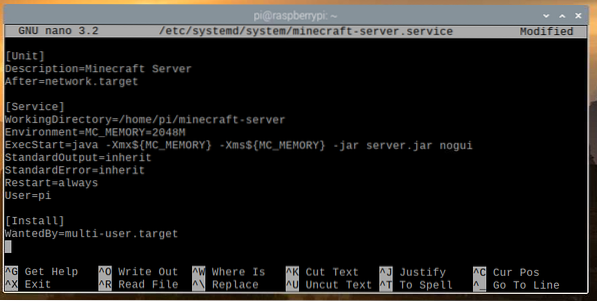
Перезагрузите демоны systemd, чтобы изменения вступили в силу, как показано ниже:
$ sudo systemctl демон-перезагрузка
Как видите, майнкрафт-сервер служба systemd в данный момент не запущена.
$ sudo systemctl статус minecraft-server.услуга
Вы можете начать майнкрафт-сервер systemd с помощью следующей команды:
$ sudo systemctl запустить майнкрафт-сервер.услуга
В майнкрафт-сервер сервис должен быть активен / запущен, как видно на скриншоте ниже. Итак майнкрафт-сервер служба systemd работает.
$ sudo systemctl статус minecraft-server.услуга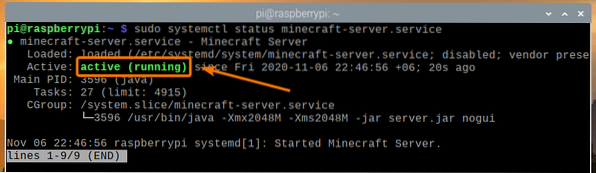
Вы также можете добавить майнкрафт-сервер systemd для запуска системы Raspberry Pi OS с помощью следующей команды:
$ sudo systemctl включить майнкрафт-сервер.услуга
Чтобы изменения вступили в силу, перезагрузите систему Raspberry Pi с помощью следующей команды:
$ sudo перезагрузка
Как только ваша система Raspberry Pi загрузится, сервис minecraft-server systemd должен быть активен / запущен, как вы можете видеть на скриншоте ниже.
$ sudo systemctl статус minecraft-server.услуга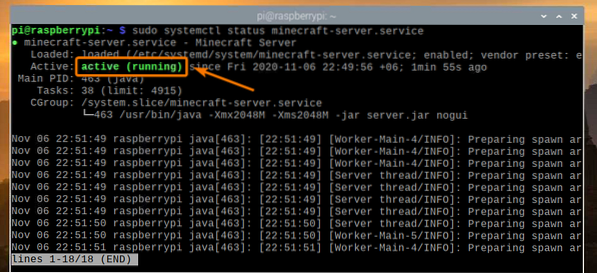
Заключение
В этой статье вы узнали, как создать собственный сервер Minecraft с помощью одноплатного компьютера Raspberry Pi 4. Вы видели, как установить официальный сервер Minecraft и сервер Minecraft с открытым исходным кодом PaperMC на свое устройство Raspberry Pi 4. Вы также узнали, как играть в Minecraft на сервере Minecraft, работающем в системе Raspberry Pi 4.
 Phenquestions
Phenquestions


